Skelbimas
„Apple Automator“ yra turbūt viena iš nepakankamai naudojamų, bet galingiausių programų, įdiegtų kartu su „Leopard“ ir „Snow Leopard“ operacinėmis sistemomis. Tai leidžia jums sukurti pasirinktinius automatizatorių darbo srautus, skirtus pakartotinėms užduotims, kurias atliekate „Mac“.
Šiame „patarimo“ straipsnyje dėmesys sutelkiamas į tris papildomus įsilaužimus: vieną, kuris sukuria mobiliojo formato tinklalapius jūsų „Mac“; dar vienas, kuris padeda greitai atspausdinti pasirinktus dokumentus; o paskutinis sukuria pasirinkto (-ų) vaizdo failo (-ų) miniatiūros kopiją. Kiekvienas iš šių įsilaužimų yra greitas laiko taupymas, kurio sukūrimas užtrunka tik keletą minučių.
Mobiliesiems suformatuoti tinklalapiai
Tikriausiai jau pastebėjote, jei naudojate „iPhone“ ar „iPod Touch“, kad kai kurie tinklalapiai yra labiau pasiekiami mobiliojo telefono formatu nei didesnio žiniatinklio naršyklės formatu. Taškas, „Google Voice“. Aš nelabai naudojuosi interneto telefonu savo „Mac“, bet kai tai darau, suaktyvinu versiją mobiliesiems. Taip jis atrodo mano „Mac“.
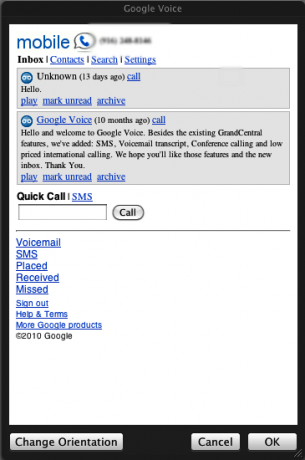
Dabar galite sužinoti, kaip tai sukurti naudojant „Automator“. Tai, be abejo, gali būti padaryta bet kurioje mobiliojo formato svetainėje ar puslapyje.
Paleiskite „Automator“ (aptinkamą aplanke „Programos“) ir spustelėkite programos šabloną, kai šablono langas nukris. Ši automatika taip pat galėtų būti išsaugota kaip paslaugos elementas (žr MUO straipsnis, Kaip sukurti savo paslaugų meniu parinktis „Mac“. Kaip sukurti savo meniu meniu parinktis "Mac" Skaityti daugiau )
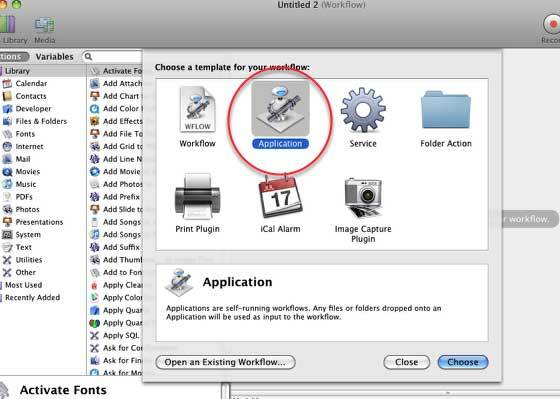
1. Dabar spustelėkite Veiksmai bibliotekoje veiksmus internete.
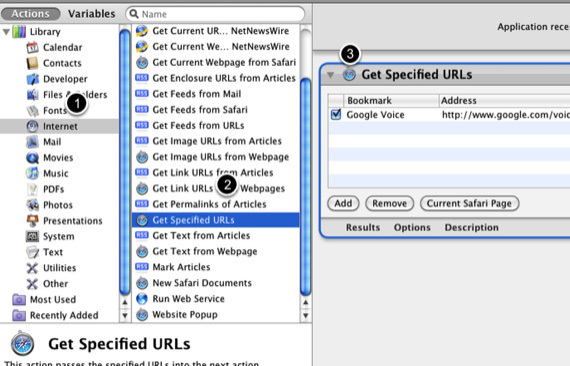
2. Antrame stulpelyje spustelėkite veiksmą „Gaukite nurodytus URL“.
3. Nuvilkite veiksmą į automatizatoriaus darbo eigos sritį. Ten, kur rašoma „Apple“ žymė, spustelėkite ir pakeiskite jį į mobilųjį tinklalapį, kurį norite naudoti. Šiuo atveju taip yra http://www.google.com/voice
Dabar grįžkite į „Veiksmų“ biblioteką ir atlikite tuos pačius veiksmus: 1: interneto veiksmai, 2: svetainės iššokantysis langas, 3: vilkite į darbo eigos sritį. Palikite parametrus tokius, kokie jie yra.
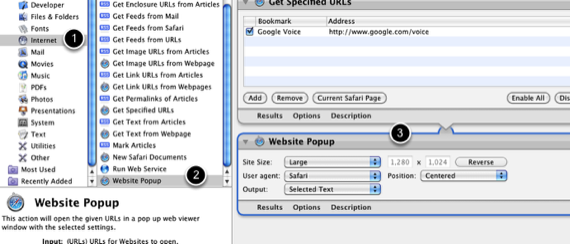
Galiausiai išsaugokite automatizatoriaus darbo eigą ir pasakykite aplanką Programos. Kai spustelėsite dabar esančią programą, jūsų kompiuteryje atsidarys jūsų pasirinktas internetinis puslapis mobiliesiems. Jei planuojate jį naudoti reguliariai, žinoma, galite vilkti darbo eigos programą į savo doką.
Greitas dokumento (-ų) spausdinimas
Turiu keletą dokumentų, kuriuos reguliariai spausdinu, ir šis įsilaužimas man sutaupo kelis paspaudimus ir laiką, nes kai spusteliu išsaugotą darbo eiga, ji automatiškai spausdina pasirinktus dokumentus, man nereikia pereiti prie dokumento atidarymo ir spausdinimo proceso tai. Ši darbo eiga taip pat gali būti sukurta kaip „Service“ meniu punktas, todėl pasirinkę failą galite jį automatiškai atspausdinti neatidarę failo.
1. Vėl paleiskite „Automator“ ir pasirinkite programų šabloną.
2. Raskite dokumentą (-us), kurį (-ius) norite spausdinti automatiškai. Vilkite tą dokumento failą į „Automator“ darbo eigos sritį. Tam dokumentui bus sukurti „Get Specified Finder“ elementai. Originalus dokumentas bus nepakeistas.
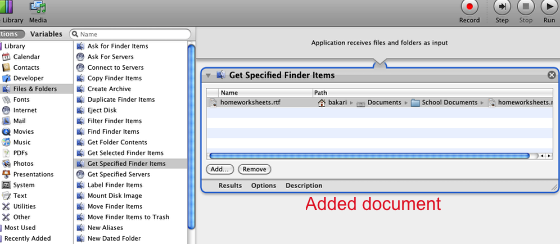
3. Veiksmų bibliotekoje spustelėkite „Komunalinės paslaugos“. Spustelėkite veiksmą Spausdinti ieškiklio elementus ir vilkite į darbo eigos sritį. Pastaba: jei norite pakeisti spausdinimo parametrus prieš atspausdinant dokumentą, veiksmo apačioje spustelėkite „Parinktys“ ir pasirinkite „Rodyti šį veiksmą, kai vykdoma darbo eiga“.
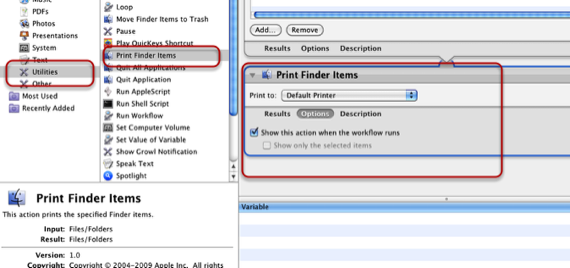
4. Dabar išsaugokite darbo eigą kaip programą, ir jums gera eiti. Spustelėjus išsaugotą programą, ji automatiškai išspausdins dokumentą.
Sukurkite miniatiūrų vaizdus
Šiuo veiksmu bus sukurta vaizdo failo miniatiūra.
1. Pradėkite naują „Automator“ darbo eigą, tačiau šį kartą tegul pasirenka paslaugos šabloną.
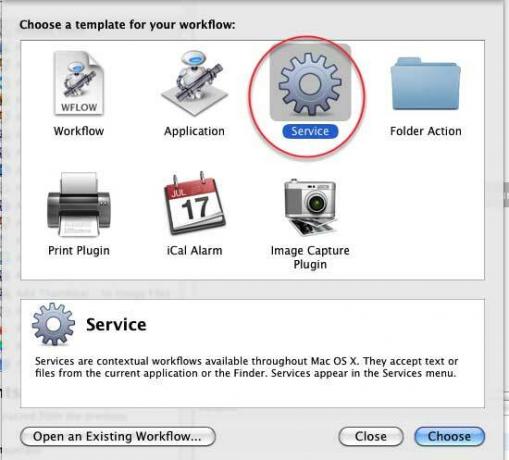
2. Darbo eigos srities viršuje, kairiajame išskleidžiamajame meniu pasirinkite „vaizdo failai“.
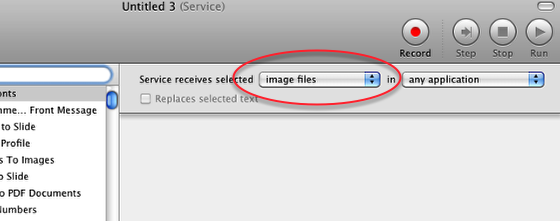
3. Veiksmų bibliotekoje spustelėkite „Nuotrauka“, tada pažymėkite ir vilkite „Sukurti miniatiūrų vaizdus“ veiksmą į darbo eigos juostą. Taip pat galite spustelėti „Rodyti šį veiksmą, kai vykdoma darbo eiga“, jei norite galimybę pakeisti nustatymus prieš sukuriant miniatiūrą.
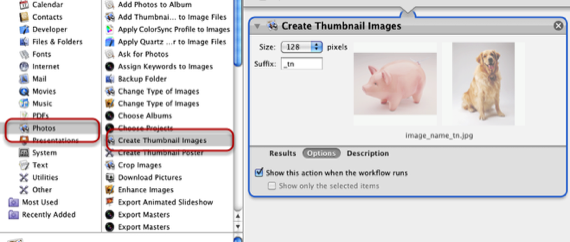
4. Pagaliau išsaugokite darbo eigą. Pavadinkite ką nors, pavyzdžiui, „Miniatiūros vaizdas“. Jis bus išsaugotas kaip paslaugų elementas.
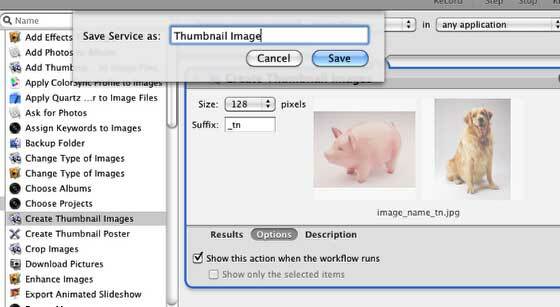
Dabar, kai dešiniuoju pelės klavišu arba kontroliuojate paspaudimą ant vaizdo failo, kontekstiniame meniu Paslauga galite pasirinkti miniatiūros vaizdą; veiksmas bus vykdomas, sukuriant pasirinkto paveikslėlio miniatiūrą.
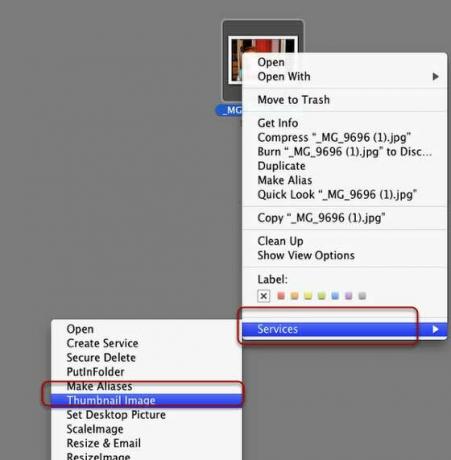
Praneškite mums, jei kyla kokių nors šių darbo eigų problemų. Be to, praneškite mums apie visus jūsų sukurtus „Automator“ darbo srautus.
Bakari yra laisvai samdomas rašytojas ir fotografas. Jis yra ilgametis „Mac“ vartotojas, džiazo muzikos gerbėjas ir šeimos žmogus.